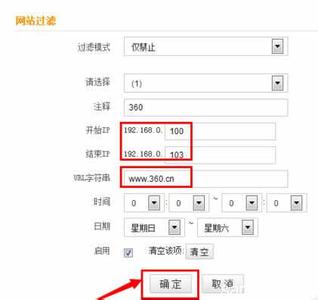
在局域网中,出于对上网管理或约束方面的考虑,需要通过路由器来禁止局域网用户访问特定网站,下面是小编给大家整理的一些有关禁止局域网用户访问特定网站的方法,希望对大家有帮助!
禁止局域网用户访问特定网站的方法
打开浏览器,输入“192.168.0.1”登陆路由器管理界面。
在管理界面中,切换至“行为管理”选项卡,点击“网站过滤”项。
将“过滤模式”设置为“仅禁止”。
接下来输入要过滤的IP地址范围,同时输入要禁止访问的网站。如图:
经过以上设置后,所指定的IP地址范围内的电脑将无法访问指定的网站
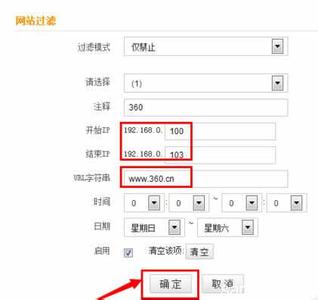
在局域网中,出于对上网管理或约束方面的考虑,需要通过路由器来禁止局域网用户访问特定网站,下面是小编给大家整理的一些有关禁止局域网用户访问特定网站的方法,希望对大家有帮助!
打开浏览器,输入“192.168.0.1”登陆路由器管理界面。
在管理界面中,切换至“行为管理”选项卡,点击“网站过滤”项。
将“过滤模式”设置为“仅禁止”。
接下来输入要过滤的IP地址范围,同时输入要禁止访问的网站。如图:
经过以上设置后,所指定的IP地址范围内的电脑将无法访问指定的网站
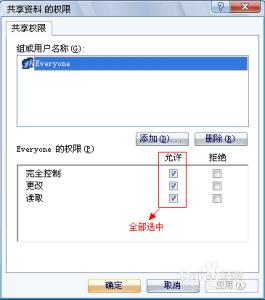
????最近一个同事突然讲想要把共享文件设置一个些特别权限,只允许特定的人修改,而且只有她允许特定的用户才能访问,其他人不能访问。因为这个不是简单的共享文件,所以小编花了不少时间去弄,也搜索、查找了不少资料,现在整理一下,跟大家分享
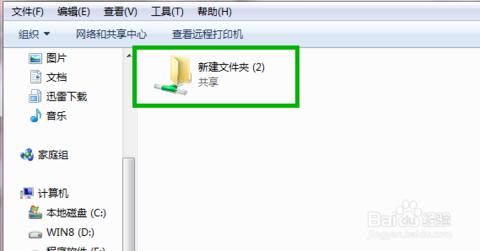
Win7如何分享局域网并设置共享文件夹账户和密码――简介在办公或者其他场所,我们需要分享自己的文件给朋友或者同事,但又不想同一局域网内的其他人看到,那么我们就需要给共享的文件设置账户和密码来保护它的隐私安全O(∩_∩)O~Win7如

局域网(Local Area Network)是在一个局部的地理范围内(如一个学校、工厂和机关内),将各种计算机。外部设备和数据库等互相联接起来组成的计算机通信网,简称LAN。局域网共享如何设置呢? 局域网共享设置步骤如下: 1.更改不同的计算机名,

因为局域网有很IP地址来共享访问一个共享文件,于是,我们想可以分配给那些要访问这个共享文件的一个用户权限来解决个别需求,也有的是一个部门只要访问一个共享IP地址,下面就让小编给大家说说如何控制局域网的共享文件的权限与ip吧。
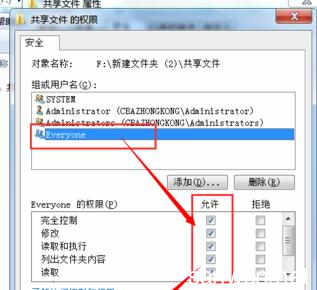
在一个办公室或者公司内,一般都会将所有的电脑组建一个局域网,这样可以很方便地在电脑间共享文件或者打印机等,那你Win7系统电脑如何共享局域网文件吗?下面小编告诉你!Win7系统电脑共享局域网文件的方法在桌面网络图标上点击鼠标右键